Come correggere il codice di errore di OneDrive 0x8004de25 o 0x8004de85
Questo articolo riguarda il codice di errore di OneDrive 0x8004de25(OneDrive error code 0x8004de25) o 0x8004de85 e le sue soluzioni. Potresti riscontrare problemi con il processo di accesso con OneDrive , client-server dopo aver installato l'ultimo aggiornamento di OneDrive . I problemi con l'archiviazione cloud potrebbero essersi verificati a causa di aggiornamenti in sospeso, versioni obsolete, problemi di sincronizzazione, ecc. Questo post è un'illustrazione semplificata di come correggere il codice di errore di OneDrive 0x8004de25 o 0x8004de85.

Microsoft OneDrive ha trasformato il metodo di archiviazione dei dati della vita di un uomo comune. È possibile accedere alle informazioni una volta salvate in OneDrive in tutto il mondo con l'aiuto di una connessione Internet. (OneDrive)OneDrive fornisce un'elevata protezione ai file salvati in modo che nessuno possa accedere ai documenti finché non li condividi con i tuoi colleghi o colleghi. Con questo codice di errore, potresti visualizzare il seguente messaggio di errore:
There’s a problem with your account. To learn how to fix this problem, go to OneDrive.com and sign in. After you fix the problem, try again (Error code: 0x8004de25 or 0x8004de85)
Correggi il codice di errore di OneDrive 0x8004de25(Fix OneDrive Error Code 0x8004de25) o 0x8004de85
Se vedi spesso OneDrive  Codice di errore 0x8004de25(Error Code 0x8004de25) o 0x8004de85 ogni volta che provi ad accedere a OneDrive sul tuo PC Windows 10, allora questo post potrebbe essere in grado di aiutarti.
- Controlla le tue credenziali
- Reimposta OneDrive
- Controlla gli aggiornamenti per OneDrive
Spieghiamo ogni metodo in dettaglio.
1] Controlla le tue credenziali
Poiché questo problema si verifica durante il tentativo di accedere a OneDrive sul computer, è probabile che tu stia utilizzando credenziali errate. In questo caso, apri il browser Web predefinito e prova ad accedere al tuo account OneDrive ufficiale , quindi controlla se stai utilizzando un ID utente o la password. Qui per risolvere questo problema, è necessario fare clic sul collegamento che indica Ho dimenticato la password(Forgot my password ) per reimpostare le credenziali.
2] Ripristina OneDrive
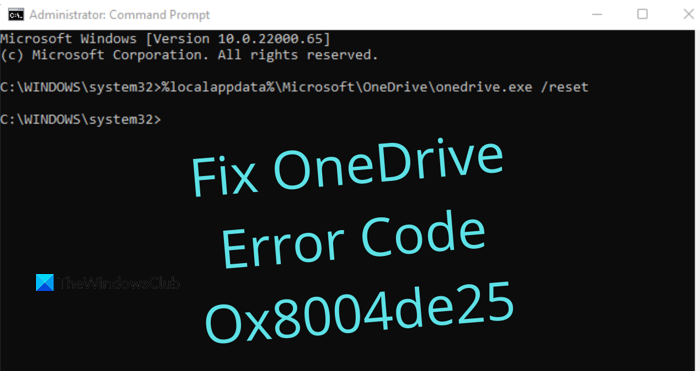
Questo problema a volte si verifica anche a causa della cache archiviata nell'app OneDrive . Quindi, se non riesci ancora ad accedere a OneDrive , devi reimpostare OneDrive(reset OneDrive) per correggere il codice di errore 0x8004de25(Error Code 0x8004de25) sul tuo computer. La procedura per ripristinare OneDrive è la seguente:
- Apri il prompt dei comandi come amministratore(Open Command Prompt as an administrator) .
- Digitare quanto segue: %localappdata%\Microsoft\OneDrive\onedrive.exe /reset.
- Premere(Press) il pulsante OK per ripristinare OneDrive .
Vediamo nel dettaglio i passaggi precedenti:
Per iniziare, apri prima una finestra del prompt dei comandi con privilegi elevati. (Command Prompt)Per questo, apri la finestra di dialogo Esegui(Run) usando la scorciatoia da tastiera di Windows+RNel campo di testo, digita cmd e quindi premi Ctrl+Shift+Enter per avviare il prompt dei comandi come amministratore.
UN
Quando viene avviato il prompt dei comandi(Command Prompt) , copia e incolla la seguente riga di comando:
%localappdata%\Microsoft\OneDrive\onedrive.exe /reset
Ora premi Invio(Enter) per eseguire il codice e vedere se questo processo ha ripristinato OneDrive .
Se viene visualizzato un messaggio di errore " Impossibile trovare Windows " , puoi anche provare il seguente comando nel prompt dei comandi e premere Invio:
C:\Program Files (x86)\Microsoft OneDrive\onedrive.exe /reset
Dopo aver ripristinato l' app OneDrive , chiudere il (OneDrive)prompt dei comandi(Command Prompt) e riavviare il computer. Dopo alcuni minuti, avvia nuovamente l' app Onedrive e verifica se il codice di errore è stato corretto.
3] Verifica la presenza di aggiornamenti per OneDrive
Aggiorna i tuoi programmi di Office all'ultima versione. Ciò garantirà che anche OneDrive sia aggiornato.
Oppure puoi navigare nella seguente cartella:
%localappdata%\Microsoft\OneDrive\update
Verranno visualizzati due file: OneDrive Setup.exe e update.xml. Fare clic(Click) su OneDrive Setup.exe per reinstallarlo.
In alternativa, apri Settings > Apps > Apps e funzionalità e cerca Microsoft OneDrive , fai clic su Disinstalla(Click Uninstall) . Quindi vai al sito Web di OneDrive per scaricare l'ultimo file di installazione e installarlo.
Questo è tutto. Spero che questo post ti sia di aiuto.
Correlati(Related) : elenco dei codici di errore di OneDrive e relative soluzioni(OneDrive error codes and their solutions) .
Related posts
Correzione codice di errore OneDrive 0x8007016A
Fix OneDrive Error Code 0x8004dedc (Geo Location Problem)
Fix OneDrive Error Code 0x8004de85 o 0x8004De8a
Fix OneDrive Error Code 0x80010007
Correzione codice di errore OneDrive 0x80070005
Fix Windows Update Error Code 800F0A13
Fix HP Printer Error Code 0xc4eb827f su Windows 10
Fix Error Code 0x80070017 durante Installation, Update, System Restore
Fix Microsoft Office Error Code 0x426-0x0
Fix OneDrive Error Codes 1, 2 o 6
Fix VALORANT Error Code 1 e 12 su PC Windows
Fix Windows Upgrade Error Code 0xe06d7363
Correggi il codice di errore di Windows Update 0x800700c1
Fix Windows Update Error Code 0xd0000034
Fix Remote Desktop Error Code 0x204 su Windows 10
Fix Hulu Error Code P-TS207 or P-EDU125
Fix Steam Error Code 105, impossibile connettersi al server
Fix Windows Activation Error Code 0xC004E028
Fix Error Code 664640 in Call di Duty Modern Warfare or Warzone game
Fix Windows Activation Error Code 0xc004f034
